
אָפט ווען איר אַרבעט מיט אַ MS Word דאָקומענט, עס איז נייטיק צו שאַפֿן שורות (לינעאַטורעס). די בייַזייַן פון שורות קען זיין פארלאנגט אין באַאַמטער דאָקומענטן אָדער, למשל, אין פאַרבעטונג קאַרדס. דערנאָך, טעקסט וועט זיין מוסיף צו די שורות, רובֿ מסתּמא אַז עס וועט פּאַסיק דאָרט מיט אַ פעדער און ניט זיין געדרוקט.
לעקציע: ווי אַזוי צו שטעלן אַ כסימע אין וואָרט
אין דעם אַרטיקל, מיר וועלן קוקן אויף אַ ביסל פּשוט און גרינג צו נוצן מעטהאָדס, דורך וועלכע איר קענען מאַכן אַ שורה אָדער שורות אין וואָרט.
וויכטיק: אין רובֿ פון די מעטהאָדס דיסקרייבד אונטן, די שורה לענג וועט אָפענגען אויף די ווערט פון די פעלדער שטעלן אין די וואָרט דורך פעליקייַט אָדער ביז אַהער פארענדערט דורך די באַניצער. ניצן אונדזער ינסטרוקטיאָן צו טוישן די ברייט פון די פיעלדס, און צוזאַמען מיט זיי צו באַשטימען די מאַקסימום מעגלעך לענג פון די שורה פֿאַר אַנדערליינינג.
לעקציע: באַשטעטיקן און טשאַנגינג פעלדער אין MS Word
אַנדערליין
אין די קוויטל "היים" אין דער גרופּע “שריפֿט” עס איז אַ געצייַג פֿאַר אַנדערליינינג טעקסט - אַ קנעפּל "אַנדערליינד". איר קענט אָנשטאָט ניצן די קלאַוויאַטור דורכוועג. “קטרל + ו”.

לעקציע: ווי צו ונטערשטרייַכן טעקסט אין וואָרט
מיט דעם געצייַג, איר קענען ונטערשטרייַכן ניט בלויז די טעקסט, אָבער אויך די ליידיק אָרט, אַרייַנגערעכנט די גאנצע שורה. אַלע וואָס איז פארלאנגט איז צו פּרעלימינאַרילי אָנווייַזן די לענג און נומער פון די שורות מיט ספּייסאַז אָדער טאַבס.
לעקציע: קוויטל טאַב
1. שטעלן די לויפֿער אין די פונט אין דעם דאָקומענט ווו די אַנדערליינד שורה זאָל אָנהייבן.

2. גיט "קוויטל" אַזוי פילע מאָל ווי נייטיק צו אָנווייַזן די לענג פון דעם שטריקל צו ונטערשטרייכן.

3. איבערחזרן די זעלבע אַקציע פֿאַר די רוען שורות אין דעם דאָקומענט, וואָס אויך דאַרפֿן צו זיין אַנדערליינד. איר קענט אויך נאָכמאַכן אַ ליידיק שורה דורך סאַלעקטינג עס מיט דער מויז און געבן אַ קליק “קטרל + C”און דערנאָך אַרייַנלייגן אין די אָנהייב פון די ווייַטער שורה דורך קליקינג “קטרל + V” .
לעקציע: Hotkeys אין וואָרט

4. הויכפּונקט אַ ליידיק שורה אָדער שורות און דריקן דעם קנעפּל. "אַנדערליינד" אויף די שנעל אַקסעס טאַפליע (קוויטל "היים"), אָדער נוצן די שליסלען “קטרל + ו”.

5. ליידיק שורות וועט זיין אַנדערליינד, איצט איר קענען דרוקן דעם דאָקומענט און שרייַבן אויף האַנט אַלץ וואָס איז פארלאנגט.

באַמערקונג: איר קענען שטענדיק טוישן די קאָליר, סטיל און גרעב פון די אַנדערליין. דריקט דעם קליין פייַל צו די רעכט פון דעם קנעפּל "אַנדערליינד", און סעלעקטירן די נייטיק אָפּציעס.
אויב נייטיק, איר קענען אויך טוישן די קאָליר פון די בלאַט אויף וואָס איר באשאפן די שורות. ניצן אונדזער ינסטראַקשאַנז פֿאַר דעם:
לעקציע: ווי צו טוישן בלאַט הינטערגרונט אין וואָרט
דורכוועג פון קלאַוויאַטור
אן אנדער באַקוועם וועג צו מאַכן אַ שורה פֿאַר פּלאָמבירן אין וואָרט איז צו נוצן אַ ספּעציעל שליסל קאָמבינאַציע. די מייַלע פון דעם אופֿן איבער די פריערדיקע איז אַז עס קענען זיין געוויינט צו שאַפֿן אַ אַנדערליינד שטריקל פון קיין לענג.
1. שטעלן די לויפֿער וווּ די שורה זאָל אָנהייבן.

2. דרוק דעם קנעפּל "אַנדערליינד" (אָדער נוצן “קטרל + ו”) צו אַקטאַווייט די אַנדערליין מאָדע.

3. דרוק די שליסלען צוזאַמען “קטרל + יבעררוק + ספּאַסעבאַר” און האַלטן ביז איר ציען אַ שורה פון די פארלאנגט לענג אָדער די פארלאנגט נומער פון שורות.
4. מעלדונג די שליסלען, קער אַוועק די אַנדערליין מאָדע.
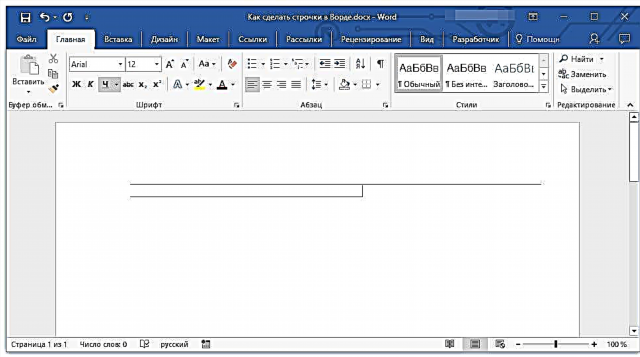
5. די פארלאנגט נומער פון שורות צו פּלאָמבירן די לענג וואָס איר ספּעציפיצירן וועט זיין מוסיף צו דעם דאָקומענט.
- עצה: אויב איר דאַרפֿן צו שאַפֿן אַ פּלאַץ פון אַנדערליינד שורות, עס וועט זיין גרינגער און פאַסטער צו שאַפֿן נאָר איין, און סעלעקטירן עס, קאָפּיע און פּאַפּ אין אַ נייַע שורה. איבערחזרן דעם שריט ווי פילע מאָל ווי נייטיק ביז איר מאַכן די געבעטן נומער פון ראָוז.

באַמערקונג: עס איז וויכטיק צו פֿאַרשטיין אַז די ווייַטקייט צווישן די שורות איז צוגעגעבן דורך קאַנטיניולי דרינגלעך אַ שליסל קאָמבינאַציע “קטרל + יבעררוק + ספּאַסעבאַר” און שורות צוגעלייגט דורך קאָפּיע / פּאַפּ (און קליקינג) "אַרייַן" אין די סוף פון יעדער שורה) וועט זיין אַנדערש. אין די רגע פאַל, עס וועט זיין מער. דער פּאַראַמעטער דעפּענדס אויף די וואַלועס פון די שטעלן ספּייסינג, די זעלבע כאַפּאַנז מיט טעקסט בעשאַס טייפּינג, ווען די ספּייסינג צווישן שורות און פּאַראַגראַפס איז אַנדערש.
AutoCorrect
אויב איר דאַרפֿן צו שטעלן נאָר איין אָדער צוויי שורות, איר קענען נוצן די נאָרמאַל אַוטאָ-פאַרבייַטן אָפּציעס. עס וועט זיין פאַסטער און מער באַקוועם. די מעטאָד איז אָבער אַ פּאָר פון דיסאַדוואַנטידזשיז: ערשטער, טעקסט קען נישט זיין געדרוקט גלייַך העכער אַזאַ שורה, און צווייטנס, אויב עס זענען דריי אָדער מער אַזאַ שורות, די ווייַטקייט צווישן זיי איז נישט די זעלבע.
לעקציע: אַוטאָ קערעקט אין וואָרט
דעריבער, אויב איר דאַרפֿן בלויז איין אָדער צוויי אַנדערליינד שורות, און איר וועט נישט פּלאָמבירן זיי מיט געדרוקט טעקסט, אָבער מיט די הילף פון אַ פעדער אויף אַ שוין געדרוקט בויגן, דער אופֿן וועט פּאַסן איר בישליימעס.
1. דריקט דעם אָרט אין דעם דאָקומענט, ווו די אָנהייב פון די שורה זאָל זיין.

2. דרוק דעם שליסל “SHIFT” דריקן דריי מאָל אָן ריליסינג עס “-”ליגן אין דער אויבערשטער דיגיטאַל בלאָק אויף די קלאַוויאַטור.

לעקציע: ווי צו מאַכן אַ לאַנג לאָך אין וואָרט
3. דריקט "אַרייַן", כייפאַנז אַז איר אַרייַן וועט זיין קאָנווערטעד צו אַנדערסקאָרז פֿאַר די גאנצע שטריקל.

אויב נייטיק, איבערחזרן די אַקציע פֿאַר נאָך איין שורה.

ציען שורה
וואָרט האט מכשירים פֿאַר צייכענונג. אין אַ גרויס גאַנג פון אַלע מינים פון שאַפּעס, איר קענען אויך געפֿינען אַ האָריזאָנטאַל שורה, וואָס וועט דינען אונדז ווי אַ שורה פֿאַר פילונג.
1. דריקט אויף די אָנהייב פון די שורה.

2. גיין צו די קוויטל "ינסערט" און גיט די קנעפּל "שאַפּעס"ליגן אין די גרופּע "אילוסטראציעס".

3. אויסקלייַבן די נאָרמאַל גלייַך שורה און ציען עס.

4. אין די קוויטל וואָס איז ארויס נאָך אַדינג די שורה "פֿאָרמאַטירונג" איר קענען טוישן די נוסח, קאָליר, גרעב און אנדערע פּאַראַמעטערס.

אויב נייטיק, איבערחזרן די טריט אויבן צו לייגן מער שורות צו דעם דאָקומענט. אין אונדזער אַרטיקל איר קענען לייענען מער וועגן ארבעטן מיט שאַפּעס.

לעקציע: ווי צו ציען אַ שורה אין וואָרט
טיש
אויב איר דאַרפֿן צו לייגן אַ גרויס נומער פון ראָוז, די מערסט עפעקטיוו לייזונג אין דעם פאַל איז צו שאַפֿן אַ טיש מיט די גרייס פון איין זייַל, דאָך מיט די נומער פון ראָוז איר דאַרפֿן.
1. דריקט וווּ די ערשטער שורה זאָל אָנהייבן און גיין צו די קוויטל "ינסערט".

2. דריקט אויף די קנעפּל "טישן".

3. אין די פאַל-אַראָפּ מעניו, אויסקלייַבן די אָפּטיילונג "ינסערט טיש".

4. אין די דיאַלאָג קעסטל וואָס אָפּענס, ספּעציפיצירן די פארלאנגט נומער פון ראָוז און בלויז איין זייַל. אויב נייטיק, אויסקלייַבן די צונעמען אָפּציע פֿאַר די פונקציע. "אַוטאָ פּאַסיק זייַל ברייט".

5. דריקט “גוט”, אַ טיש איז ארויס אין דעם דאָקומענט. ציען דעם "פּלוס צייכן" וואָס איז ליגן אין די אויבערשטער לינקס ווינקל, איר קענען מאַך עס ערגעץ אויף די בלאַט. דורך פּולינג די מאַרקער אין די נידעריקער רעכט ווינקל, איר קענען טוישן די גרייס.

6. דריקט דעם פּלוס צייכן אין די אויבערשטער לינקס ווינקל צו אויסקלייַבן די גאנצע טיש.

7. אין די קוויטל "היים" אין דער גרופּע “פּאַראַגראַף” דריקט אויף די פייַל צו די רעכט פון דעם קנעפּל "באָרדערס".
8. אָלטערנאַטלי סעלעקטירן ייטאַמז "לינקער גרענעץ" און "רעכטע גרענעץ"צו באַהאַלטן זיי.

9. איצט דיין דאָקומענט וועט בלויז ווייַזן די פארלאנגט נומער פון שורות פון די גרייס איר האָט ספּעסיפיעד.

10. טוישן אויב איר דאַרפֿן צו טוישן דעם סטיל פון טיש, און אונדזער אינסטרוקציעס העלפֿן איר מיט דעם.
לעקציע: ווי צו מאַכן אַ טיש אין וואָרט
אין די סוף עטלעכע רעקאַמאַנדיישאַנז
אויב איר האָט באשאפן די פארלאנגט נומער פון שורות אין דעם דאָקומענט מיט איינער פון די אויבן מעטהאָדס, טאָן ניט פאַרגעסן צו ראַטעווען די טעקע. כּדי צו ויסמיידן פּריקרע קאַנסאַקווענסאַז אין ארבעטן מיט דאָקומענטן, מיר רעקאָמענדירן צו שטעלן די אַוטאָסאַווע פונקציע.
לעקציע: וואָרט אַוטאָסאַווע
איר קען דאַרפֿן צו טוישן די שורה ספּייסינג צו מאַכן עס גרעסערע אָדער קלענערער. אונדזער אַרטיקל אויף דעם טעמע וועט העלפֿן איר מיט דעם.
לעקציע: באַשטעטיקן און טשאַנגינג ינטערוואַלז אין וואָרט
אויב די שורות וואָס איר האָט באשאפן אין דעם דאָקומענט זענען נויטיק צו פּלאָמבירן זיי מאַניואַלי שפּעטער, מיט די געוויינטלעך פעדער, אונדזער ינסטרוקטיאָן וועט העלפֿן איר צו דרוקן דעם דאָקומענט.
לעקציע: ווי צו דרוקן אַ דאָקומענט אין וואָרט
אויב איר דאַרפֿן צו באַזייַטיקן שורות וואָס רעפּראַזענץ שורות, אונדזער אַרטיקל וועט העלפֿן דאָס.
לעקציע: ווי צו באַזייַטיקן אַ האָריזאָנטאַל שורה אין וואָרט
דאָס איז טאַקע, איצט איר וויסן וועגן אַלע מעגלעך מעטהאָדס מיט וואָס איר קענען מאַכן שורות אין MS Word. קלייַבן די וואָס סוץ איר בעסטער און נוצן עס ווי דארף. הצלחה אין אַרבעט און טריינינג.











